分析重复项
最后修改时间:2023 年 9 月 7 日IntelliJ IDEA 通过重复代码片段 检查帮助您在特定文件集中找到重复的代码块。如果您通过编写或粘贴代码创建副本,IntelliJ IDEA 会立即突出显示它并建议快速修复。
该检查是开箱即用的,并且具有许多设置,您可以更改这些设置来调整其行为。
要立即查看所选文件集中的所有重复项,请按名称运行检查。
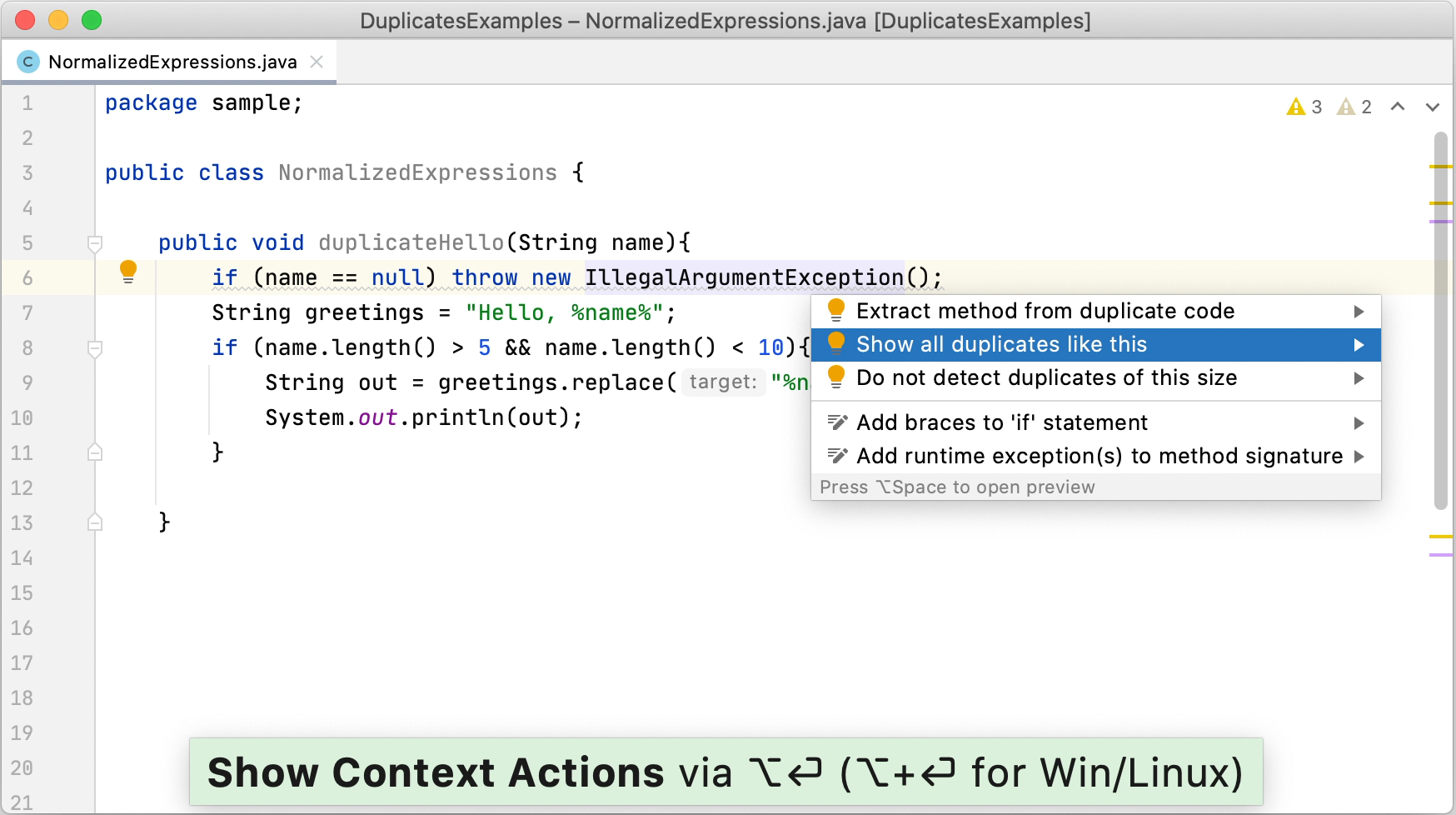
配置检查
按打开 IDE 设置,然后选择编辑器 | 检查。CtrlAlt0S
确保在配置文件列表中选择了必要的检查配置文件。
在“检查”对话框的搜索字段中,键入
duplicated code fragment以在列表中查找检查。单击检查后,其设置将显示在右侧。
单击“应用”保存更改并关闭对话框。
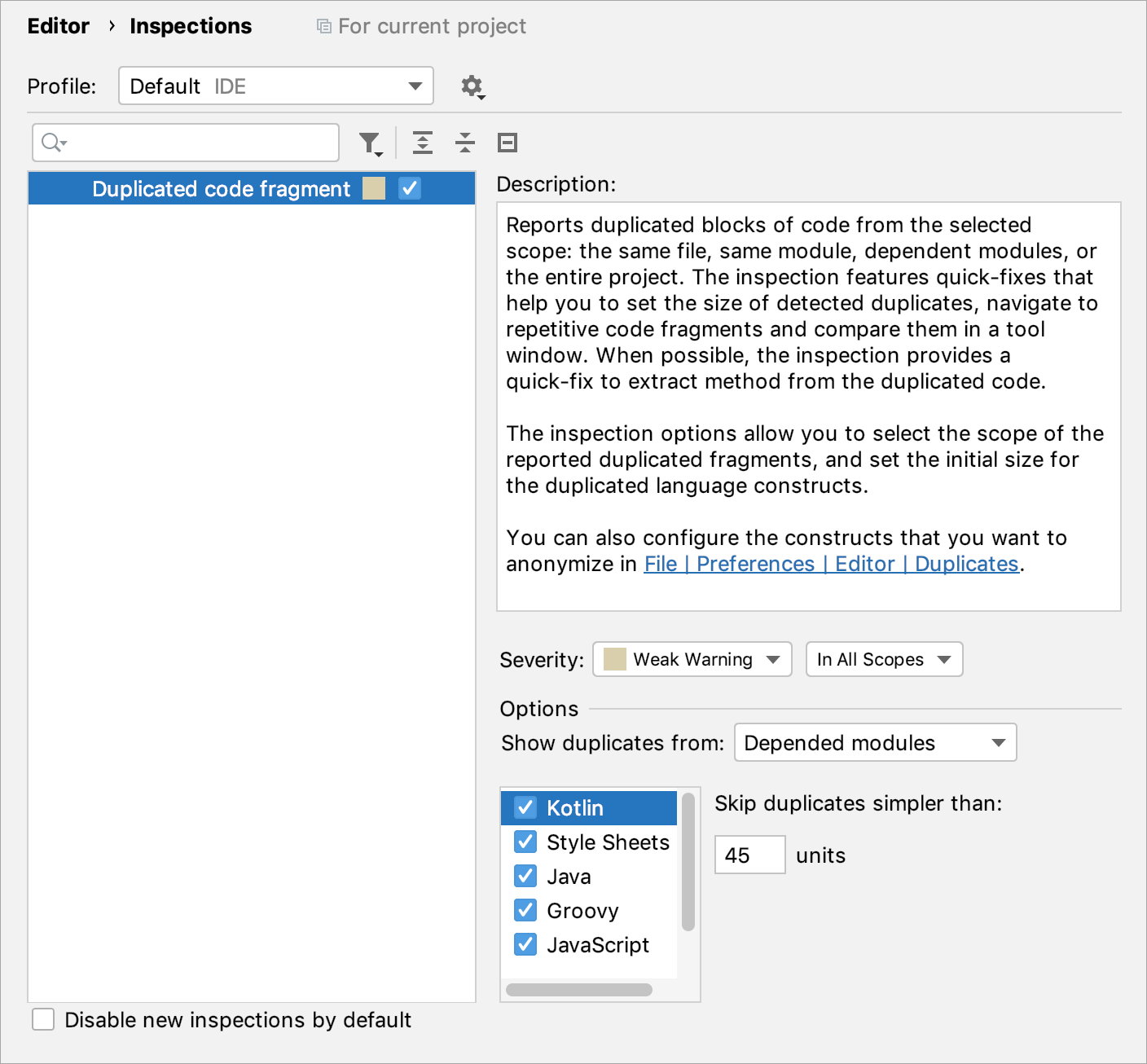
搜索重复项时忽略名称和值
对于每种文件类型,您可以定义是否应将仅名称或值不同的相同实体视为重复项。
按打开 IDE 设置,然后选择编辑器 | 重复。CtrlAlt0S
选择应应用分析的文件类型,然后选择要匿名的结构旁边的复选框。
单击“应用”保存更改并关闭对话框。
该对话框还允许您从分析和索引中完全排除某种语言。如果您在此页面上禁用某种语言,则该语言将隐藏在检查设置中。
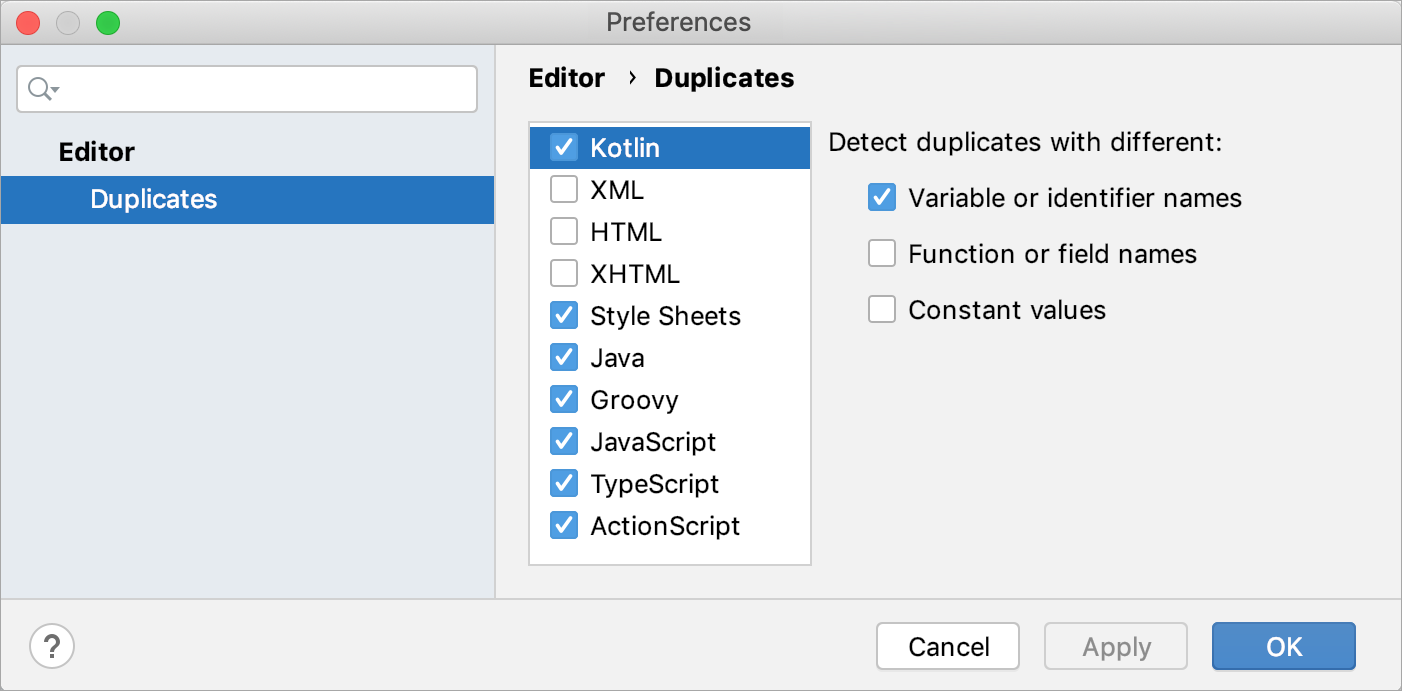
压制检查
当您抑制检查时,代码分析引擎不会突出显示该检查在特定代码段(类、方法、字段或语句)中发现的问题。
将插入符号放在要禁止检查的代码元素处,然后按。AltEnter
单击“显示所有类似此操作的重复项”
旁边的箭头,然后选择必要的抑制操作。
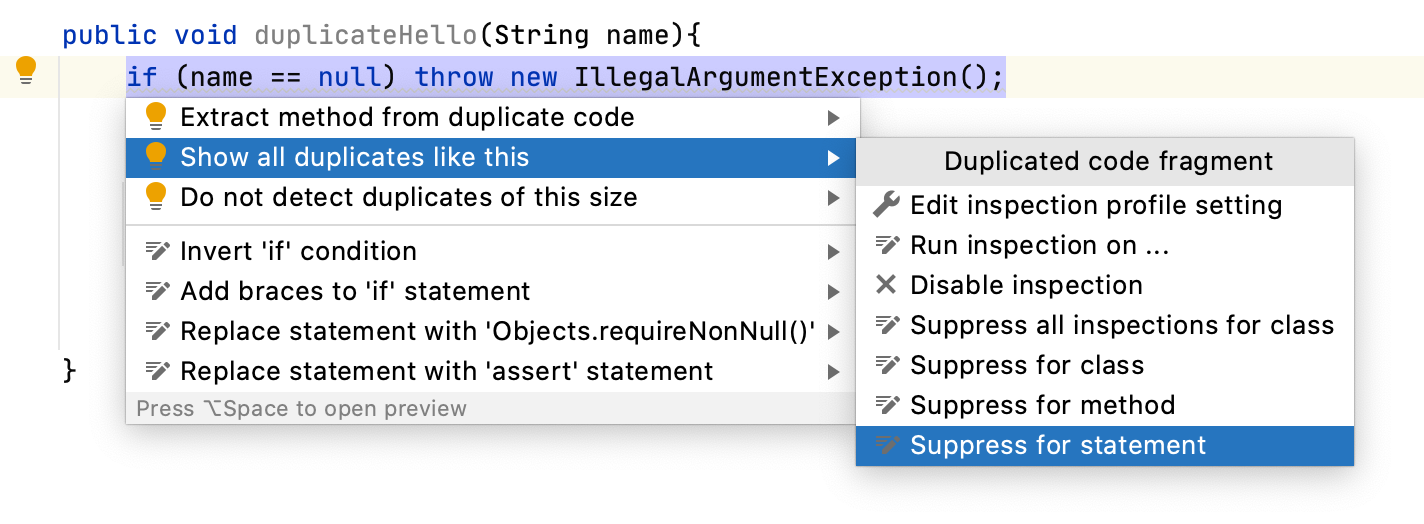
有关更多信息,请参阅抑制检查。
禁用检查
当您禁用检查时,您将其关闭。这意味着代码分析引擎停止在项目文件中搜索此检查旨在检测的问题。
将插入符号放在要禁用检查的代码元素处,然后按。AltEnter
单击“显示所有重复项”
操作旁边的箭头,然后选择“禁用检查”。
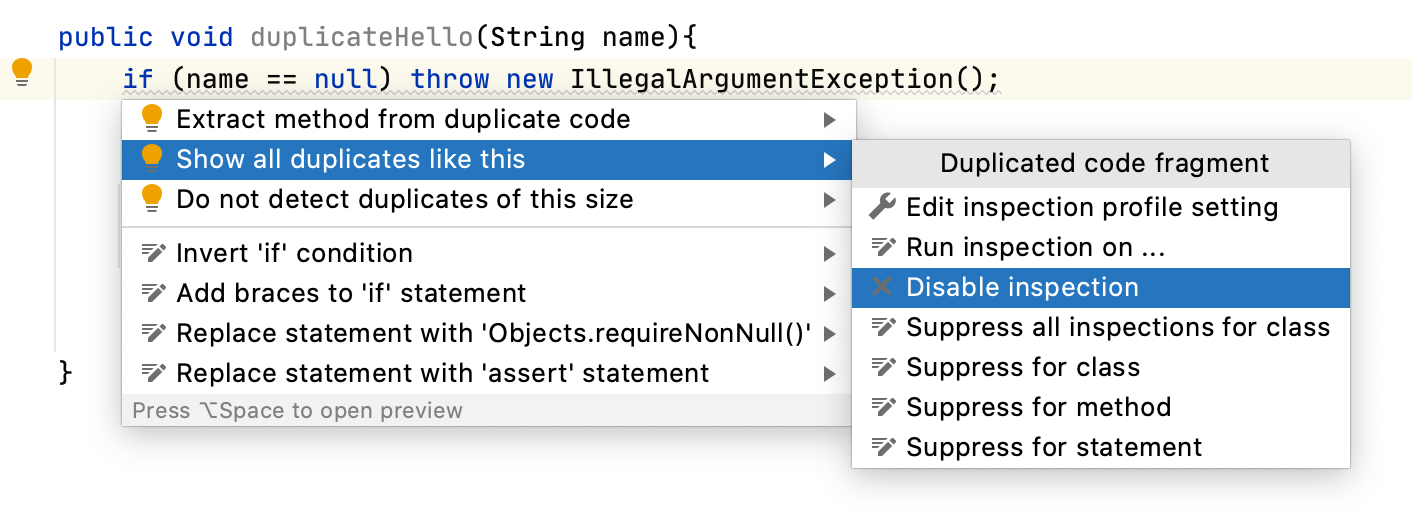
要重新启用检查,请转至设置| 编辑| 检查并选中“重复的代码片段”旁边的复选框。
有关详细信息,请参阅禁用检查。
手动查找重复项(已弃用)
笔记
此选项已被弃用,并将很快被删除。
转到代码| 分析代码 | 找到重复项....
在“指定代码重复分析范围”对话框中,指定分析范围:整个项目、当前文件、未提交的文件(对于版本控制下的项目)或某些自定义范围。此外,您还可以在分析中包含测试源。
在“代码重复分析设置”对话框中,选择要分析的语言。
对于每种语言,检查选项以定义分析首选项。例如,您可以选择请求相同的匹配来将代码片段视为重复,或者指定某个限制,低于该限制的代码构造将不被视为重复(例如,避免报告源代码中的每个构造)
if。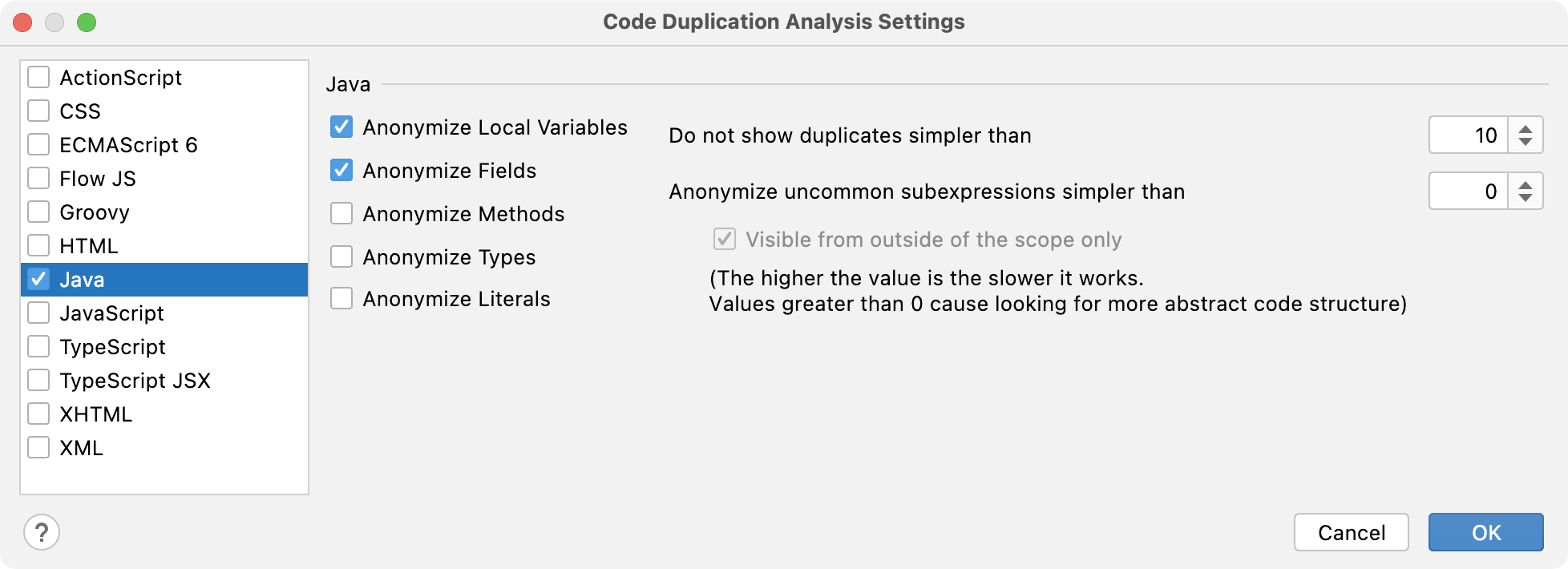
在“重复”工具窗口中,浏览分析结果。
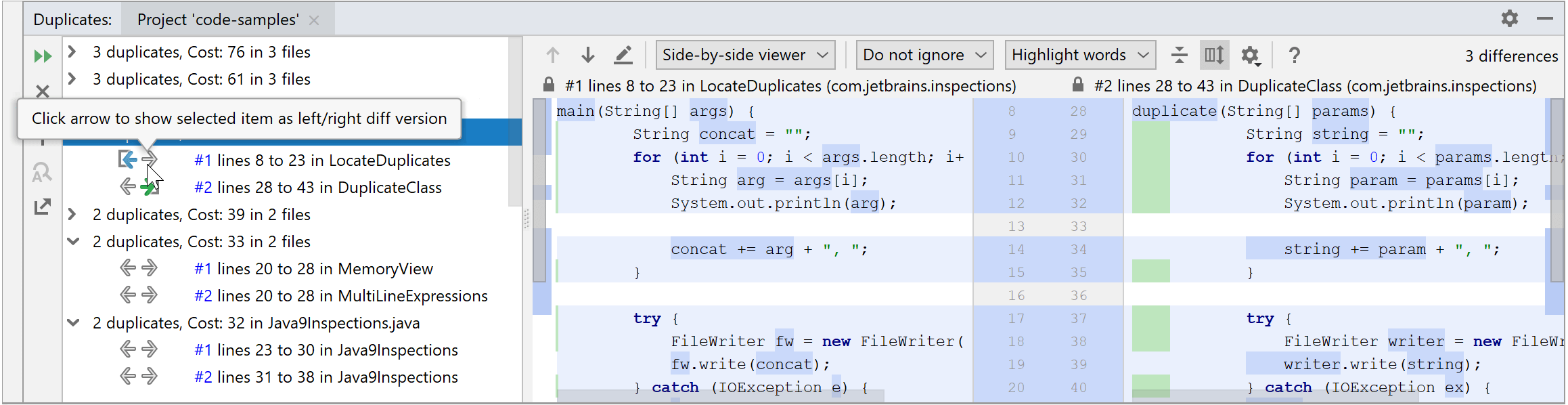
使用此对话框可以定义搜索的敏感性,并设置限制,以帮助您避免报告每个类似的代码构造。您的偏好是在特定于语言的上下文中指定的。
物品 | 描述 |
|---|---|
爪哇 | 对元素进行匿名化意味着定义仅名称或值不同的相同实体是否应被视为重复项。选择要匿名的元素:
配置重复参数:
|
动作脚本 ECMAScript 6 流JS Groovy JavaScript TypeScript TypeScript JSX | 对元素进行匿名化意味着定义仅名称或值不同的相同实体是否应被视为重复项。选择要匿名的元素:
配置重复参数:
|
CSS |
|
XHTML XML 超文本标记语言 |
|
感谢您的反馈意见!